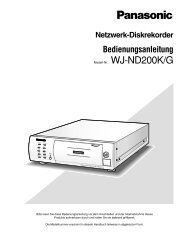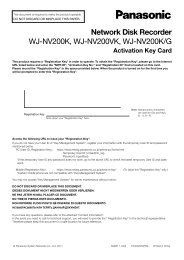WJ-ND400K/G - psn-web.net screenshot
WJ-ND400K/G - psn-web.net screenshot
WJ-ND400K/G - psn-web.net screenshot
Create successful ePaper yourself
Turn your PDF publications into a flip-book with our unique Google optimized e-Paper software.
44<br />
■ Ajuste de la dirección IP<br />
Los elementos de ajuste disponibles son los mismos que los que se describen en la sección "Comprobación de la dirección IP"<br />
en la página 43.<br />
Cambie la visualización y configure cada ajuste como se describe a continuación. Para cambiar el número de puerto (PT#),<br />
presione los botones de las flechas (arriba o abajo) mientras la marca de subrayado (_) se visualiza debajo de la indicación ">".<br />
Cada puerto se visualizará de la forma siguiente: PT#1 para el puerto de cámara, PT#2 para el puerto de PC de cliente, y PT#3<br />
para el puerto de mantenimiento.<br />
Para cambiar el número de puerto (PT#), presione los botones de las flechas (izquierda o derecha).<br />
Los ajustes de "Gateway" y "HTTP port" pueden configurarse cuando se visualiza la indicación de "PT#2" (puerto del PC de<br />
cliente).<br />
La visualización del visualizador LCD cambiará presionando el botón de las flechas (arriba o abajo).<br />
[SET]<br />
Importante:<br />
• Los ajustes de red para cada puerto (dirección IP, etc.) deberán configurarse con una subred distinta. De lo contrario,<br />
podrían fallar las comunicaciones de la red.<br />
● Configuración de los ajustes para cada elemento<br />
1 La marca del subrayado se moverá debajo del<br />
número presionando el botón [SET] mientras la<br />
marca de subrayado se visualiza debajo de la<br />
indicación ">".<br />
• Cuando presione los botones de las flechas (izquierda o<br />
derecha) mientras se visualiza la marca de subrayado<br />
debajo de la indicación ">", la visualización cambiará a<br />
la visualización del puerto de PC de cliente (PT#2) o a la<br />
del puerto de mantenimiento (PT#3).<br />
2 Mueva la marca de subrayado empleando los<br />
botones de las flechas (izquierda o derecha), y luego<br />
introduzca los valores empleando los botones de las<br />
flechas (arriba o abajo).<br />
■ Habilitación/inhabilitación del bloqueo de teclas<br />
3 Para determinar el ajuste editado, mueva la marca de<br />
subrayado debajo de la indicación ">" presionando<br />
el botón [ESC].<br />
Podrá bloquear los botones del panel frontal para dejarlos inutilizables. Cuando se presione el botón [SET] mientras se muestra<br />
la visualización de bloqueo de los botones, se visualizará el mensaje "Keylock Enabled" y se bloquearán los botones del panel<br />
frontal. La visualización de la hora y la fecha (visualización el estado de espera) se visualizarán después de haber bloqueado<br />
los botones.<br />
[SET]<br />
[ESC]<br />
Para inhabilitar el bloqueo de teclas, introduzca la contraseña (predeterminada: 12345) en la ventana de introducción de la<br />
contraseña. La contraseña podrá cambiarse en el menú de configuración.<br />
Consulte el manual de configuración (PDF) para encontrar más información al respecto.